10 façons de personnaliser Code :: Blocks
Code :: Blocks est livré avec les paramètres par défaut qui sont le plus naturel pour la plupart C ++ applications- cependant, que vous commencez à passer plus de temps dans l'environnement, vous pouvez constater que de Code :: Blocks peut être un lieu convivial avec juste un peu de bricolage .
Sommaire
- Utiliser le caractère de tabulation
- La coloration syntaxique
- Formateur de code source
- Les abréviations du code
- Saisie semi-automatique
- Activer tous les avertissements
- Création d'une nouvelle cible de construction
- Projet - activer les optimisations
- Projet - désactiver les symboles de débogage
- Project - réglage des arguments d'un programme
Utiliser le caractère de tabulation
Ou plus précisément, ne pas utiliser caractère de tabulation. Ce paramètre ne fait aucune différence si vous travaillez sur un projet dans lequel tout le monde sera toujours utilise Code :: Blocks. Le problème avec les caractères de tabulation, cependant, est que différents éditeurs ont tendance à interpréter différemment onglets. Certains éditeurs de déplacer le curseur à la prochaine tabulation, certains éditeurs se déplacent le curseur sur un certain nombre de caractères, et non tous les éditeurs d'accord sur le nombre de caractères à allouer à un onglet. Heureusement tous les éditeurs interprètent les espaces de la même manière, il est beaucoup plus sûr de dire le Code :: Blocks éditeur de toujours utiliser des espaces et de ne jamais enregistrer les onglets dans les fichiers source. Pour ce faire, sélectionnez Paramètres-Editor. Maintenant, sélectionnez Paramètres généraux sur la gauche et assurez-vous que l'option Utiliser caractère de tabulation est décochée.
La coloration syntaxique
La coloration syntaxique change les couleurs de différents types de structures, en utilisant une couleur pour les mots clés, une couleur différente pour les noms de variables, un troisième pour les chaînes de caractères, et ainsi de suite. Ceci est très utile pour éviter les erreurs stupides que vous tapez. Par exemple, si vous avez mal orthographié un mot-clé, il ne sera pas apparaître dans la couleur de mot-clé. Pour activer cette fonction, sélectionnez Paramètres-rédacteur coloration syntaxique. Normalement Code Blocks peut dire la langue de l'extension du nom de fichier. Si vous utilisez une extension de fichier non standard, assurez-vous de l'ajouter à la liste en sélectionnant Filemasks. En outre, vous pouvez ajuster la coloration syntaxique des options de cette fenêtre afin de mieux répondre à vos besoins. Ceci est particulièrement important si vous avez une certaine forme de problèmes de vision, en particulier toute forme de daltonisme.
Formateur de code source
Cela pourrait être démodé, mais un bon programmeur devrait montrer un peu de fierté dans l'apparence de son code. Cela nécessite la création et l'adhésion constante à une norme de codage. Même plus que cela, lorsque vous travaillez sur une grande équipe, tout le monde devrait utiliser la même norme de codage. Sinon, le code semble désordonnée, sous forme de modules écrits par une seule personne ont un look and feel tandis que ceux écrit par un coéquipier ont un regard différent - très professionnel.
Forcer respect d'une norme de formatage de codage est facile de Code :: Blocks. Son éditeur de code va reformater votre code pour adapter à toute norme souhaitée.
Le Code :: Blocks formateur de code source ne sera pas modifié les noms de variables. Pire encore, il ne touchera pas la logique de votre programme. Donc, si vous écrivez du code minable, ne pas rejeter le blâme sur l'éditeur Code :: Blocks.
Sélectionnez Réglages-Editor et puis sélectionnez Source formateur dans la liste qui apparaît pour obtenir une fenêtre qui ressemble à la Figure 1. La fenêtre d'aperçu vous montre ce que vos choix vont ressembler dans la pratique. Cet exemple suit la norme ANSI, mais vous pouvez choisir parmi de nombreux autres des normes communes, ou vous pouvez sélectionner Personnalisé, puis cliquez sur les onglets indentation et de formatage pour créer votre propre norme.
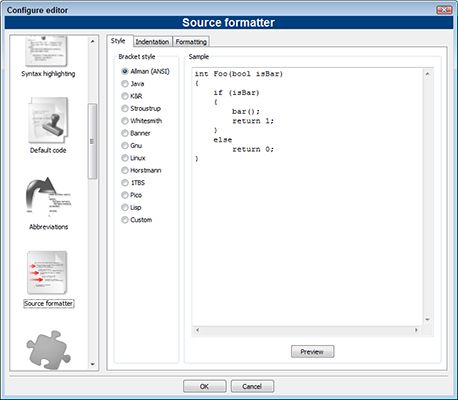
Une fois que vous avez sélectionné une norme, l'éditeur va essayer de vous amadouer en utilisant cette norme. Par exemple, si vous entrez si vrai) puis appuyez sur Entrée, l'éditeur va mettre le curseur à l'endroit en retrait en dessous de la si. Si vous entrez alors une accolade ouverte, l'éditeur va vous soutenir, placer l'accolade en ligne avec le je dans si, sauter à la ligne suivante, et en retrait sur.
Encore mieux, une fois que vous avez fini de codage, si vous sélectionnez Plug In-Source Formateur de code (astyle), l'éditeur va passer par votre module et réappliquer la norme de code source de courant. Donc, si votre compagnon de travail n'a pas été aussi prudent avec sa programmation que vous étiez, ne vous inquiétez pas - en quelques clics de souris et il est tout nettoyé.
Les abréviations du code
Cette option est bizarre. Si vous codez beaucoup (lire: beaucoup!), Abréviations du code peuvent gagner du temps, surtout si vous n'êtes pas un très bon dactylo. Les abréviations du code vous permet d'entrer un mot de code, puis appuyez sur Ctrl + J, et voila, l'éditeur Code :: Blocks entrerez dans le modèle prédéfini correspondant que vous remplissez puis dans.
Par exemple, si vous étiez à entrer classe dans la copie de Code :: Blocks et ensuite entré Ctrl + J, Code Blocks aurait d'abord vous demander le nom de votre classe et alors il serait de remplir tous les trucs montre la figure 2.

Code :: Blocks est livré avec un ensemble d'abréviations déjà définies, mais vous pouvez ajouter toutes les abréviations que vous voulez en choisissant Paramètres-Editor, puis en sélectionnant l'option abréviations sur le côté gauche de la fenêtre.
La bonne chose à propos du code abréviation est qu'il peut sauver beaucoup de dactylographie et applique automatiquement la norme de formatage de code source que vous sélectionnez. Dactylo très rapide (ou serait-ce claviériste?) Ne peut pas obtenir beaucoup de cette fonction, mais si vous ne l'utilisez tous les dix doigts lorsque vous tapez ou êtes autrement simplement lent sur le clavier, vous voudrez probablement essayer d'utiliser cette fonctionnalité.
Saisie semi-automatique
Code :: Blocks a cette fonctionnalité intéressante appelée saisie semi-automatique. Une fois que vous avez tapé dans certains nombre minimum de lettres (la valeur par défaut est de quatre, mais vous pouvez modifier cela), si vous faites une pause dans votre frappe, Code :: Blocks va chercher toutes les choses qui commencent par ces lettres. De cette façon, le Code de blocs peut anticiper ce qu'il est que vous essayez de dire.
Par exemple, dans le programme Budget5 qui est inclus avec le matériel téléchargeable à partir de Dummies.com, si vous entrez Acco puis pause juste une demi-seconde (ce qui est pas très longtemps!), puis une fenêtre apparaît comme le montre la Figure 3 qui offre les deux seules choses que Code :: Blocks connaît dans ce programme qui commencent par Acco: la classe Considération et le typedef AccountPtr. Depuis que vous vouliez Considération, vous pouvez appuyer simplement sur Enter et il va combler ce dans pour moi.

Dans cet exemple, vous créez un pointeur vers un Considération appelé PACC. Lorsque vous tapez dans la prochaine pAcc-> puis une pause, Code :: Blocks ouvre une fenêtre listant les membres publics de Considération comme représenté sur la Figure 4.

Ceci est une caractéristique intéressante lorsqu'on se réfère à vos propres classes. Plus que tout, la sélection de la liste signifie que vous ne tapez pas dans le nom de la fonction mal ou mal orthographié.
Cette fonction devient vraiment intéressant quand vous entrez dans un objet qui est définie dans une bibliothèque. Par exemple, si vous entrez cout., vous obtiendrez une liste des membres du public à la disposition du cout objet. Cela peut être très utile lorsque vous ne disposez pas de documentation ou que vous ne savez pas par où commencer.
Activer tous les avertissements
Permettre à tous les avertissements est une évidence. Les erreurs qui apparaissent au moment de la compilation sont beaucoup plus faciles à trouver (duh!) Et fixer que ceux que vous avez à aller chasser pour vous-même lors de l'exécution. Voilà pourquoi la syntaxe du C est si pointilleux - il veut vous assurer que vous avez codé exactement ce que vous aviez l'intention avant qu'il ne se déclenche et crée un exécutable qui fait quelque chose de complètement différent.
Il ya quelques choses, cependant, (pas mal de choses, en fait) que le compilateur GNU C fixera et continuer sans commentaire, si vous le souhaitez. Par exemple, il est pas une erreur de définir une variable dans une fonction et de ne jamais l'utiliser. Ou de mettre un retour dans le milieu d'une fonction de sorte que les lignes de code après le retour ne peuvent jamais être exécutés. Ce ne sont pas des erreurs, mais ils ne regardent puissante étrange à un compilateur méfiants.
Le compilateur GNU va générer un avertissement si elle voit un de ces deux cas ou l'un des dizaines d'autres constructions suspectes dans votre code. Vous devriez aller sur chaque avertissement pour vous assurer que vous comprenez ce que le compilateur se plaint et pourquoi. Essayez de résoudre le problème, mais si vous pouvez le comprendre, même si vous choisissez de ne pas le fixer.
Avertissements découvriront beaucoup d'erreurs qui sont sur le point de devenir des bogues dans vos programmes.
Création d'une nouvelle cible de construction
L'environnement Code :: Blocks vous permet de créer plus d'une cible de construction. Une cible build vous permet de créer un exécutable séparé avec paramètres de construction uniques. Par exemple, vous voudriez certainement d'inclure des informations de symbole dans l'exécutable que vous utilisez pour le débogage, mais pas dans celui que vous avez l'intention d'expédier aux clients (voir ci-dessous pour plus).
Vous pouvez très facilement créer une cible de débogage de construction et un objectif de construction de sortie lorsque vous créez le projet - laisser l'assistant faire tout le travail pour vous. Cependant, il arrive très souvent que, après des semaines de travail et de débogage d'un projet, vous aller pour le libérer seulement pour découvrir qu'il n'y a pas de cible de construction de sortie. Ne vous inquiétez pas, vous pouvez toujours créer une nouvelle cible de construction sur votre propre.
Pour créer une nouvelle cible de construction, sélectionnez-projet Propriétés, puis sélectionnez l'onglet Cibles de construire. Vous verrez quelque chose qui ressemble à la Figure 5, qui montre le programme Budget5 avec une seule cible de débogage de construction.

Utilisez les étapes suivantes pour créer une cible de construction de sortie:
Sélectionnez la cible de débogage, puis cliquez sur Dupliquer.
Entrez le nom de la nouvelle cible de construction, de sortie.
Modifiez le fichier de sortie Nom de bin Release Budget5.exe et le Répertoire des objets de sortie à obj Release .
Cliquez sur Options de création pour définir les options de compilation tout ce que vous souhaitez pour cette cible particulière et cliquez sur OK.
Vous aurez certainement envie de transformer l'information de symbole off et tourner sur l'optimisation.
Cliquez sur OK pour enregistrer la nouvelle cible de construction.
Pour construire une cible de construction particulier, sélectionnez cible build-Sélect, puis choisissez parmi les cibles disponibles. Ceci dirige Code :: Blocks pour qui exécutable que vous voulez créer lorsque vous sélectionnez construction.
Projet - activer les optimisations
Vous pourriez penser que chaque ligne de code C de génère un ensemble d'instructions de la machine, sans ce qui concerne les lignes de code autour d'elle, et en mode non optimisé vous auriez raison. L'optimiseur intégré dans le compilateur GNU peut générer un programme plus efficace de votre source C ++ en regardant à travers de multiples lignes de code.
Prenons l'exemple trivial et entièrement constitué (mais intelligente) qui suit:
// I ++ - MOV EAX, i [BP] INC EAXMOV i [BP], fn (i) la MOV EAX de EAX, i [BP] PUSH EAXCALL FN
Voici la ligne i ++ a été converti en trois lignes de code de la machine qui suivent:
Chargez la valeur de je dans le registre EAX.
Incrémenter le registre EAX.
Conservez la valeur incrémentée de nouveau dans je.
La ligne suivante convertit l'appel fn (i) dans ce qui suit.
Chargez la valeur de je dans le registre EAX.
Poussez la valeur de EAX sur la pile.
Faire l'appel.
Notez que l'étape 4 est en fait inutile. Il n'y a pas besoin de charger la valeur de je dans le registre EAX parce que la valeur est déjà là, des étapes 1, 2 et 3. Même un optimiseur médiocre remarquerait ce fait et ne pas générer le deuxième MOV EAX, i [BP].
Ce ne sont pas beaucoup plus d'une épargne, mais cet exemple est facile à comprendre, même si elle est pas une si grande amélioration. Vous auriez besoin d'être un véritable prodige au langage d'assemblage pour comprendre la plupart des optimisations du compilateur GNU fait.
Vous pouvez activer les optimisations pour une construction particulière en sélectionnant Projet-Build Options, puis en sélectionnant construire la sortie sur la gauche et en sélectionnant l'une des options d'optimisation.
Techniquement, il ya plusieurs options d'optimisation car l'optimiseur peut prendre beaucoup de temps. Si vous avez un très grand projet, il n'y a pas beaucoup d'intérêt à dépenser beaucoup de temps à optimiser un module qui ne sera pas exécuté très souvent. Pour les petites et les projets de taille moyenne, simplement activer l'optimisation complète - vous ne verrez pas les quelques secondes supplémentaires qu'il faut pour compiler.
Vous pouvez activer cette option pour toutes les versions, sélectionnez Paramètres-Compiler, puis en sélectionnant l'onglet Compiler et en sélectionnant l'un des cas- Optimiser cependant, ce ne est pas une si bonne idée. Ne pas activer l'optimisation dans la version de débogage du projet si vous prévoyez d'utiliser le débogueur. Les modifications apportées au code que sur les performances de l'Optimiseur de rendre le programme apparaissent à naviguer dans une promenade semi-aléatoire lorsque vous essayez de l'étape à travers elle.
Projet - désactiver les symboles de débogage
Symbole informations est inclus dans l'exécutable uniquement pour l'utilisation du débogueur. Cette information ne devrait pas être inclus dans la version que vous expédiez aux utilisateurs: Il augmente la taille de l'exécutable inutilement et, pire encore, il libère informations dangereuses pour les pirates doit-on essayer de trouver une faille dans votre programme.
Pour désactiver les informations de débogage dans la cible de construction de sortie, sélectionnez Projet-Build options, puis sélectionner la cible de sortie sur la gauche. Maintenant, assurez-vous que le produit des symboles de débogage [-g] option est cliqué hors de la cible de sortie. (Maintenant est un bon moment pour faire en sorte que cette même option est cliqué sur la cible build Debug.)
Project - Réglage des arguments d'un programme
Certains programmes sont destinés à être exécutés avec des arguments de ligne de commande. Code :: Blocks fournit le mécanisme suivant pour fournir des arguments de ligne de commande lors de l'exécution d'un tel programme à l'intérieur du Code :: Blocks environnement:
Sélectionnez Arguments projet-Set programmes.
Sélectionnez la cible de construction dans la fenêtre supérieure.
Entrez ce que vous voulez dans la fenêtre Arguments programme.
Cliquez sur OK pour fermer la fenêtre.
Lorsque vous entrez Démarrage ou Marche, Code :: Blocks va fournir ces arguments à votre programme.




